UniFi – UAP: Access Policies Kablosuz İstemciler için Erişim Politikalarını Yapılandırma
Genel Bakış
Bu makalede sizlere, kablosuz işlemciler için Ubnt UniFi erişim noktalarında erişim politikalarını Access Policies (WPA-E) nasıl yapılandıracağını anlayacaktır.
- UniFi Erişim Noktası
- UniFi Denetleyici
- UniFi Security Gateway ( USG, RADIUS Sunucusu olarak kullanılıyorsa )
- Üçüncü taraf RADIUS Sunucusu
- Access Policies
İçindekiler
- Giriş
- Ağ diyagramı
- WPA2-Enterprise’ı Yapılandırma
- MAC Filtresini Yapılandırma
- RADIUS MAC Kimlik Doğrulamasını Yapılandırma
- USG Dışı Bir RADIUS Sunucusunu Yapılandırma
- İlgili Makaleler
Giriş
802.1X standardı üç bileşene sahiptir:
- Kimlik Doğrulayıcılar:Access Policies Sistem erişimine izin vermeden önce RADIUS sunucusuna mesaj gönderen bağlantı noktasını veya aygıtı belirtir.
- Eklentiler: Sistem hizmetlerine erişim isteyen bağlantı noktasına bağlı ana bilgisayarı belirtir.
- Kimlik Doğrulama Sunucusu: Dış sunucuyu, örneğin, kimlik doğrulayıcı adına kimlik doğrulaması yapan RADIUS sunucusu belirtir ve kullanıcının sistem hizmetlerine erişmeye yetkili olup olmadığını belirtir. Bağlantı Noktası Erişim Kontrolü klasörü, sistemdeki 802.1X özelliklerini görüntülemenizi ve yapılandırmanızı sağlayan aşağıdaki sayfalara bağlantılar içerir.
RADIUS Kimlik Doğrulama ve Yetkilendirme:
Bir müşteri cihazının 802.1X ile yetkilendirildiği süreç aşağıdaki gibidir:
1. İstemci cihazdan kimlik bilgileri isteniyor.
2. Kullanıcı kimlik bilgilerini girer.
3. İstemci cihaz, ağa erişim sağlamak için veri bağlantı katmanındaki bir talebi bir doğrulayıcıya gönderir.
4. Doğrulayıcı cihaz daha sonra yapılandırılmış RADIUS sunucusuna “RADIUS Erişim İsteği” mesajı denilen bir mesaj gönderir.
NOT: Bu mesaj, kullanıcı tarafından erişim için sağlanan kullanıcı adı, şifre veya sertifikayı içerir ancak bunlarla sınırlı değildir.
5. RADIUS sunucusu daha sonra doğrulayıcıya üç yanıttan birini verir:
- Erişimi Reddet: Girilen kullanıcının, doğru tanımlamanın sağlanamamasına bağlı olarak veya erişimin RADIUS sunucusundan kaldırılması nedeniyle tüm erişimi reddedilir.
- Erişim Zorluğu: Kullanıcı, ikincil şifre, belirteç, PIN veya kart gibi kimlik doğrulaması için ek bilgiye ihtiyaç duyar. Bu mesaj, kullanıcı makine ve RADIUS sunucusu arasında güvenli bir tünelin kurulduğu daha karmaşık kimlik doğrulamada da kullanılır.
- Erişim Kabulü: Kullanıcıya ağa erişim izni verilir.
- İstemci için kullanılacak statik IP.
- İstemci için kullanılacak belirli bir adres havuzu.
- Bir müşterinin kimliğinin doğrulanabileceği maksimum süre.
- Erişim listesi parametreleri
- QoS özellikleri
- İstemci için kullanılacak VLAN kimliği (Dinamik VLAN).
Ağ diyagramı

WPA2-Enterprise’ı Yapılandırma
NOT:
Bu bölüme devam etmek için lütfen UniFi Denetleyicide Access Policies bir RADIUS sunucusunun yapılandırıldığından emin olun. Bu, USG’yi RADIUS sunucusu olarak ya da üçüncü taraf sunucusu kullanarak olabilir.
1. Ayarlar> Kablosuz Ağlar bölümüne gidin

2. WPA2-Enterprise’ın etkin olacağı kablosuz ağı seçin.
3. Güvenlik altında WPA Enterprise’ı seçin .
4. İstediğiniz RADIUS profilini seçin.
UniFi – UAP: Kablosuz İşlemciler

NOT: RADIUS profilinde RADIUS atanmış VLAN etkinse, VLAN seçimi yapılandırılamaz.
5. Değişiklikler tamamlandıktan sonra Kaydet’i seçin .
MAC Filtresini Yapılandırma
1. Ayarlar> Kablosuz Ağlar bölümüne gidin
2. MAC Filter etkin olacak kablosuz ağı seçin.
3. Etkin’i seçin

4. Listeye eklenen istemci cihazların kara listeye alınmasına (izin verilmiyor) mi, yoksa beyaz listeye mi ekleneceğini seçin (yalnızca bu istemciler SSID’ye katılabilir).
5. Değişiklikler tamamlandıktan sonra Kaydet’i seçin .
NOTLAR:
- Toplu iş ekle MAC adreslerinin toplu olarak yüklenmesini sağlar.
- İstemci ekle, UniFi Denetleyici tarafından bilinen müşterilerin seçilmesine izin verir.
RADIUS MAC Kimlik Doğrulamasını Yapılandırma
1. Ayarlar> Kablosuz Ağlar bölümüne gidin
2. RADIUS MAC Kimlik Doğrulaması etkin olacak kablosuz ağı seçin.
3. Etkin’i seçin

4. SSID’nin MAC kimlik doğrulaması için kullanması için bir RADIUS profili seçin.
5. UAP’den kimlik doğrulama sunucusuna kullanıcı adı ve parola olarak geçirilecek formatı seçin.
NOT: USG RADIUS sunucusu bu seçeneğin yukarıda gösterildiği gibi biçimlendirilmiş olması gerekir.
6. Değişiklikler tamamlandıktan sonra Kaydet’i seçin .
UniFi – UAP: Kablosuz İşlemciler
USG Dışı Bir RADIUS Sunucusunu Yapılandırma
- Ayarlar> Profiller> RADIUS bölümüne gidin .
- Harici RADIUS sunucusunun bilgileri ile yeni bir RADIUS Profili oluşturun.
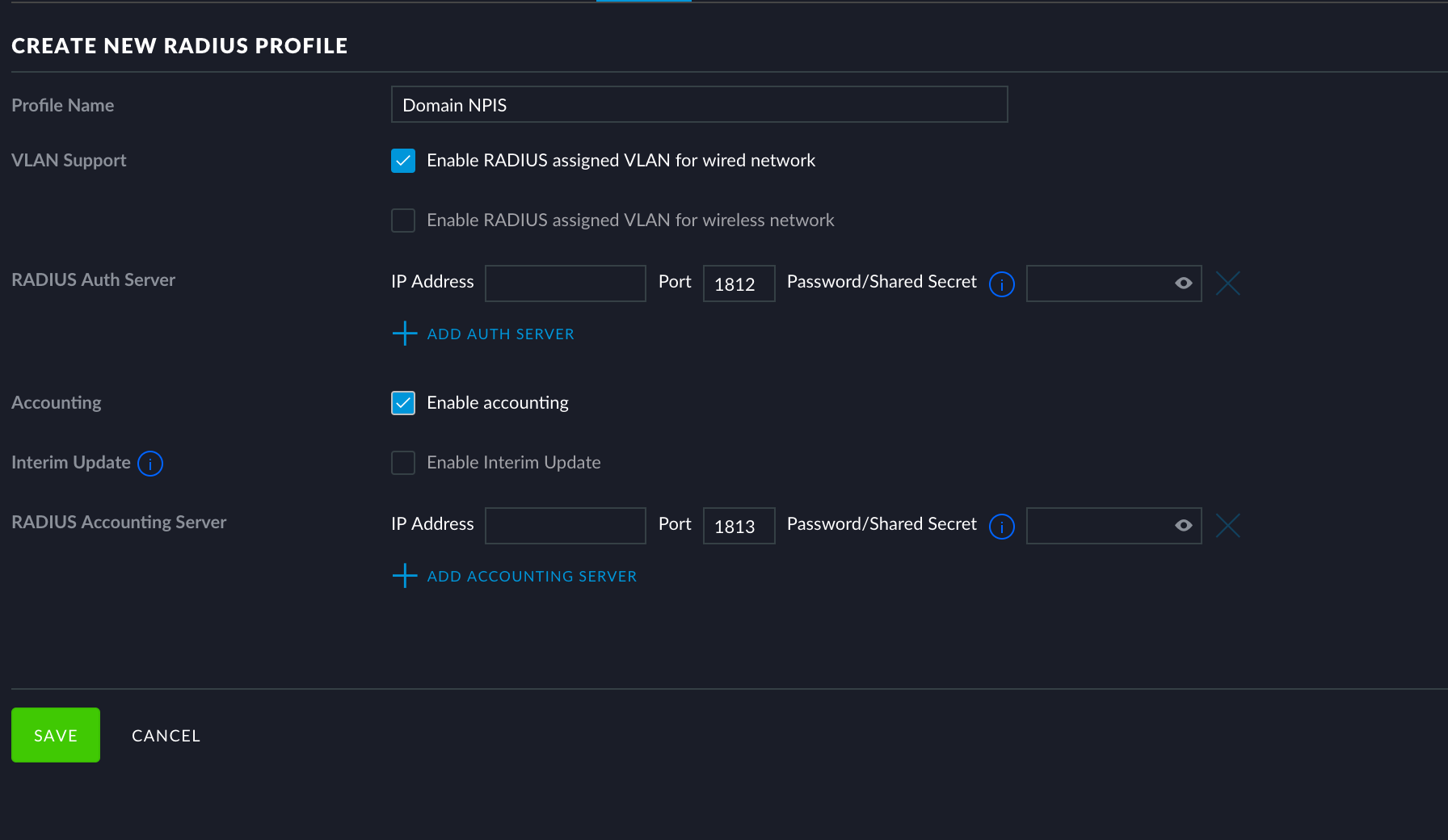
Microsoft’un RADIUS kullanıcılarını, sertifikalarını vb. Yönetmek için NPS’lerini nasıl yönetecekleri hakkındaki kılavuzuna göz atın.
 Ubnt Türkiye Türkçe Forum ve Destek Sitesi Ubnt Airmax,Unifi access point , Edgemax ve Airfiber Teknik Destek ve Bilgi Sitesi
Ubnt Türkiye Türkçe Forum ve Destek Sitesi Ubnt Airmax,Unifi access point , Edgemax ve Airfiber Teknik Destek ve Bilgi Sitesi
